Az Eddy nevű olvasó kapcsolatba lépett velem a másik napon, hogy megkérdezzem, hogyan blokkolhatom a Mozilla Thunderbird egyes emberei által küldött leveleket. Eddy azt is szeretné, hogy értesítést kapjon, ha e-mail bizonyos címekből származik.
Bár ismerem, hogyan lehet szabályokat létrehozni a Microsoft Outlookban, hogy blokkolja a feladókat és értesítéseket kapjon, amikor egy levél érkezik egy adott személytől vagy címről, soha nem próbáltam ugyanezt tenni a Thunderbirdben. Kiderül, hogy a Thunderbird szűrőinek köszönhetően könnyen blokkolható egy személy vagy cím, de a Thunderbird-nek nincs megfelelője az Outlook képes arra, hogy előugró értesítéseket generáljon, amikor egy levél érkezik egy adott küldőtől. A legmegfelelőbbek közül a Thunderbird beállítása a kiemelt üzenetek kiemelésére a beérkezett üzenetek mappájában.
Kövesse az alábbi lépéseket a feladó blokkolásához és az automatikus értesítések létrehozásához az Outlook és a Thunderbird programban.
Az Outlook 2007 és 2010 négy kattintással blokkolja a küldőket
A leggyorsabb módja annak, hogy az Outlook 2007-ben és a 2010-ben küldött küldeményeket blokkolja, hogy a jobb egérgombbal kattintson egy üzenetre a címről, válassza a Szabályok> Mindig az üzenetek áthelyezése parancsot, és válassza ki a megjelenő listában a Törölt elemek mappát.
Több irányítást szerezhet a bejövő üzenetekre vonatkozó szabályokkal, amikor egy szabályt hoz létre a megadott címekről vagy címzettektől származó levelekre. A 2010 novemberében írt "Az e-mail fiókok összevonása és rendezése" című hozzászólás lépésről lépésre ismerteti az Outlook 2003, 2007 és 2010 szabályainak létrehozását.
Egy másik lehetőség az, hogy a címet hozzáadja az Outlook blokkolt küldőinek listájához: az Outlook 2003 és 2007 programban kattintson az Eszközök> Beállítások> Beállítások> Rossz e-mail> Blokkolt küldő> Hozzáadás parancsra, majd adja meg a címet. A blokkolandó címeket tartalmazó szövegfájlokat is importálhatja. A Microsoft több információt nyújt az Outlook 2003 blokkolt küldõinek listájáról az Office súgójában; az Outlook 2007 megfelelő információi ezen az oldalon találhatók.
Az Outlook 2010 blokkolt küldõi listájának eléréséhez kattintson a Törlés elemre a Törlés csoportban a Kezdőlap lapon, és válassza a Rossz e-mail beállítások> Letiltott küldők> Hozzáadás parancsot. Azt is kiválaszthatja, hogy melyik üzenetet kell elküldeni a feladótól, és kattintson a Junk> Blokk küldése elemre. Az Outlook 2010 súgója és útmutatója több információt nyújt a program biztonságos küldõirõl, biztonságos címzettjeirõl és blokkolt küldõinek listájáról.
Egyéni értesítések létrehozása az Outlook programban
2008 novemberében leírtam, hogyan kapcsolhatom le az Outlook asztali riasztásait, amelyek új üzenetek érkezésekor megjelennek (lapozzunk a négy tipp közül a másodikhoz). Az Outlook új e-mail riasztásait egy olyan szabály létrehozásával testreszabhatja, amely egy bizonyos hangot játszik, és egy egyedi üzenetet generál, amikor a levél egy adott címről érkezik.
Az Outlook 2003 és 2007 programban kattintson az Eszközök> Szabályok és figyelmeztetések elemre. Az Outlook 2010 programban kattintson a Kezdőlap lap Szabályai parancsára, és válassza a Szabályok és figyelmeztetések kezelése parancsot. Mindhárom változatban az E-mail szabályok menüben válassza az Új szabály lehetőséget. A Szabály varázslóban válassza ki a Start lehetőséget egy üres szabályról, és győződjön meg arról, hogy az "Üzenetek ellenőrzése érkezéskor" van kiválasztva, majd kattintson a Tovább gombra. Válasszon a felső ablakban az emberekből vagy a terjesztési listából, kattintson az emberekre vagy az elosztási listára, és írja be a nevet / címet, vagy válassza ki a névjegylistájából. Kattintson az OK gombra, majd a Tovább gombra.
A Szabály varázsló következő képernyőjén görgessen a felső ablak aljára, hogy láthassa a hang lejátszásának beállításait, egy új üzenet megjelenítését egy új riasztási ablakban, és megjelenítse az asztali riasztást. Az egyik elem ellenőrzése hozzáadja az alsó ablakhoz; kattintson az elemre, hogy kiválassza a lejátszani kívánt WAV-fájlt, hozzáadjon egy egyéni üzenetet, vagy hajtson végre egy másik műveletet a választás alapján.
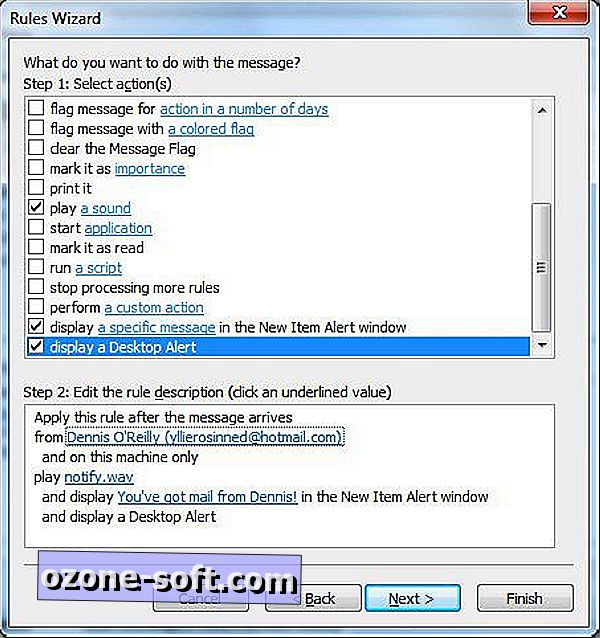
Kattintson a Tovább gombra, hogy kivételeket adjon a szabályhoz, és a Tovább gombra, hogy módosítsa a szabály alapértelmezett nevét, futtassa a szabályt azonnal, és tekintse át a szabály leírását. Ha a szabály beállításai áthaladnak, kattintson a Befejezés gombra. A szabályban megadott személytől érkező levelek olyan figyelmeztetést generálnak, amely a képernyő közepén jelenik meg, ellentétben az ideiglenes új értesítésekkel, amelyeket az Outlook alapértelmezés szerint a képernyő jobb alsó sarkában jelenít meg.
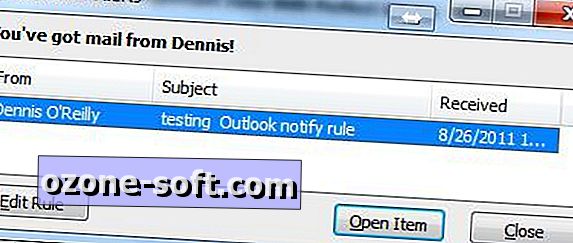
Tiltsa le a feladókat, vagy könnyebben tegye meg az új üzeneteit a Thunderbirdben
Ahhoz, hogy az e-maileket bizonyos címekből a Thunderbird beérkezett üzeneteiből tartsuk, hozzon létre egy szűrőt, amely törli a levelet a kézhezvételkor. Szűrő hozzáadásához kattintson az Eszközök> Üzenetszűrők> Új lehetőségre. Adja meg a szűrő nevét, válassza a Levelezés ellenőrzése vagy a Manuális futtatás parancsot az ablak tetején található legördülő menüben, és győződjön meg róla, hogy az Összes az alábbi beállításokat választja ki.
A képernyő második legördülő menüjéből válassza az From lehetőséget. Hagyja a harmadik legördülő listát a Tartományban, és adja meg a jobb oldali szövegmezőbe a címet vagy nevet. A Szűrési szabályok képernyő ezen műveletek végrehajtása ablakában válassza az Üzenet törlése lehetőséget. Kattintson az OK gombra, majd zárja be az Üzenetszűrő ablakot.
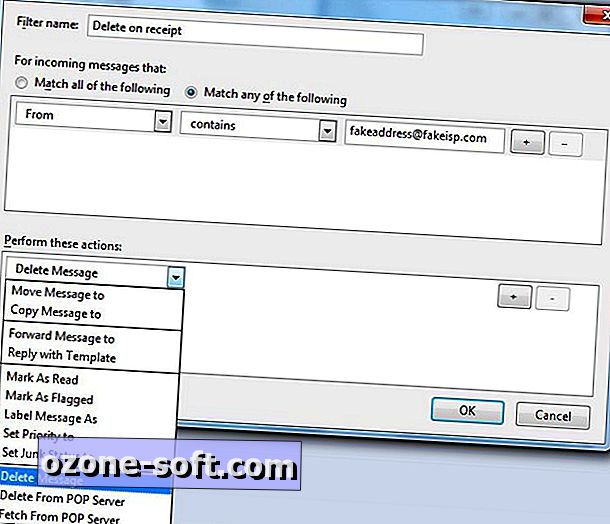
A Mozilla ingyenes e-mail kliensei nem teszik lehetővé az új levelekhez hasonló értesítések létrehozását az Outlookhoz hasonlóan, de automatikusan beállíthatja a leveleket bizonyos címekből, ami megkülönbözteti őket a beérkezett üzenetekből, ha azokat más színben sorolja fel. Egy új szűrő létrehozásához kövesse a fenti lépéseket, és a Szűrési szabályok képernyő "Végezze el ezeket a műveleteket" ablakban válassza ki a Tag üzenetet az első legördülő menüben, és a Másodikban a Fontos. (Ne feledje, hogy az első legördülő menüben egy másik lehetőség adhat hozzá egy csillagot az üzenethez.)
A MozillaZine webhely több információt nyújt a Thunderbird üzenetszűrőiről (beleértve a bemutatót) és a program levélszemét-vezérlőiről.













Hagyjuk Meg Véleményét